宏碁蜂鸟笔记本win10如何永久禁止更新
更新时间:2022-02-15 09:21:43作者:xinxin
我们在使用宏碁蜂鸟笔记本win10系统的过程中,难免会遇到微软发送的系统更新通知,有些用户会顺手进行win10系统的更新,不过对于一些正在操作电脑办公的用户来说,就想要将自动更新进行禁用,那么宏碁蜂鸟笔记本win10如何永久禁止更新呢?今天小编就来教大家设置方法。
推荐下载:win10系统32位纯净版
具体方法:
1、点击【控制面板】,进入控制面板界面,在控制面板界面找到【管理工具】。
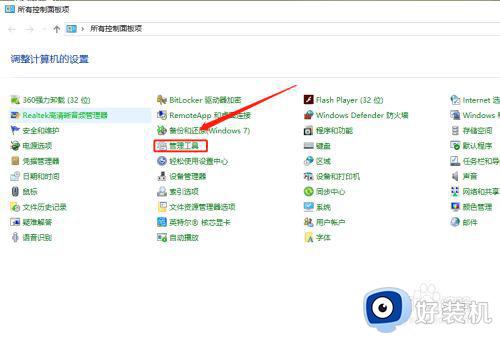
2、在管理工具里面找到【服务】。
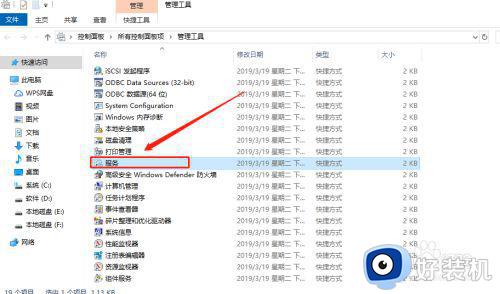
3、点击【服务】进入,系统服务窗口,找到“Windows update”服务。
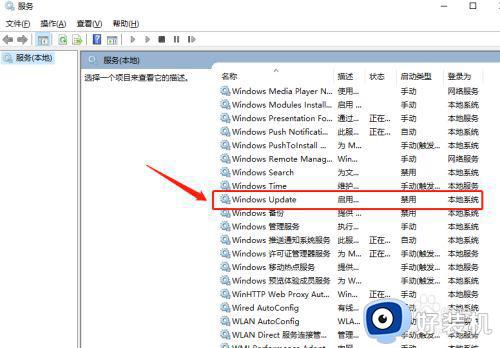
4、点击鼠标右键选择“属性”,进入Windows update属性选项卡。
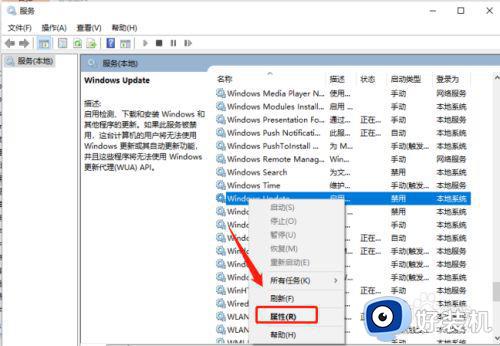
5、找到常规选项里面的启动类型设置为:禁用
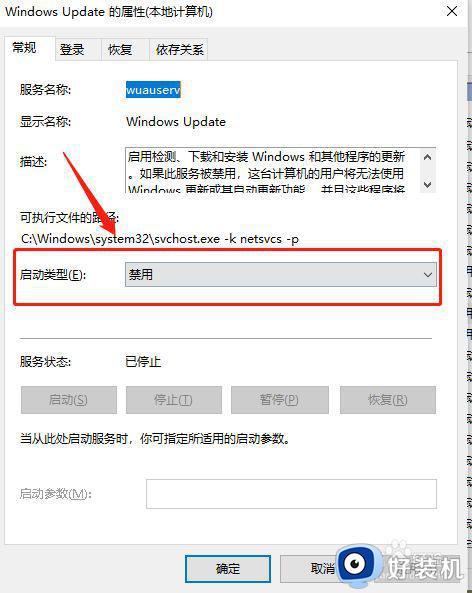
6、切换选项卡位“恢复”设置:第一次失败:无操作
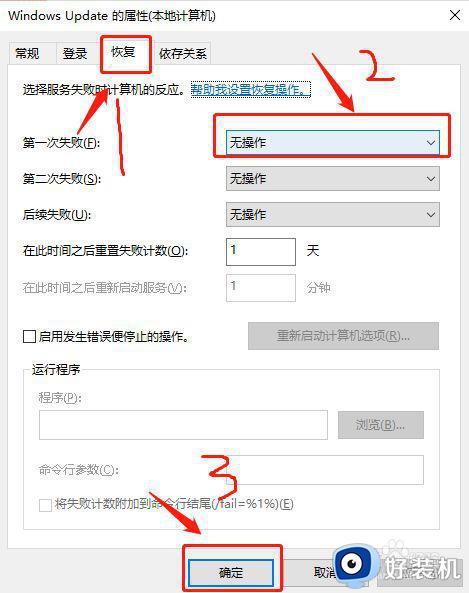
7、点击“确定”即完成永久关闭自动更新。
以上就是关于宏碁蜂鸟笔记本win10永久禁止更新设置方法了,有需要的用户就可以根据小编的步骤进行操作了,希望能够对大家有所帮助。
宏碁蜂鸟笔记本win10如何永久禁止更新相关教程
- 宏碁笔记本装win10后fn功能键不能用如何处理
- 宏碁笔记本win10怎么关掉f1功能键 宏碁笔记本win10如何把f1快捷键关闭
- 宏碁笔记本电脑win10恢复出厂设置方法
- 宏碁笔记本装win10卡在准备就绪长时间不动怎么办
- 宏基笔记本在win10启动界面转圈圈很久如何解决
- 宏碁win10进不去安全模式怎么办 宏碁win10安全模式进不去解决方法
- 宏碁安全模式win10怎么进入 win10宏碁如何进入安全模式
- win10系统永久关闭自动更新的方法 win10系统如何彻底永久关闭自动更新
- 宏碁电脑win10装win7后启动不了如何处理
- win10下如何禁用笔记本自带键盘 win10禁用笔记本自带键盘的方法
- win10拼音打字没有预选框怎么办 win10微软拼音打字没有选字框修复方法
- win10你的电脑不能投影到其他屏幕怎么回事 win10电脑提示你的电脑不能投影到其他屏幕如何处理
- win10任务栏没反应怎么办 win10任务栏无响应如何修复
- win10频繁断网重启才能连上怎么回事?win10老是断网需重启如何解决
- win10批量卸载字体的步骤 win10如何批量卸载字体
- win10配置在哪里看 win10配置怎么看
热门推荐
win10教程推荐
- 1 win10亮度调节失效怎么办 win10亮度调节没有反应处理方法
- 2 win10屏幕分辨率被锁定了怎么解除 win10电脑屏幕分辨率被锁定解决方法
- 3 win10怎么看电脑配置和型号 电脑windows10在哪里看配置
- 4 win10内存16g可用8g怎么办 win10内存16g显示只有8g可用完美解决方法
- 5 win10的ipv4怎么设置地址 win10如何设置ipv4地址
- 6 苹果电脑双系统win10启动不了怎么办 苹果双系统进不去win10系统处理方法
- 7 win10更换系统盘如何设置 win10电脑怎么更换系统盘
- 8 win10输入法没了语言栏也消失了怎么回事 win10输入法语言栏不见了如何解决
- 9 win10资源管理器卡死无响应怎么办 win10资源管理器未响应死机处理方法
- 10 win10没有自带游戏怎么办 win10系统自带游戏隐藏了的解决办法
